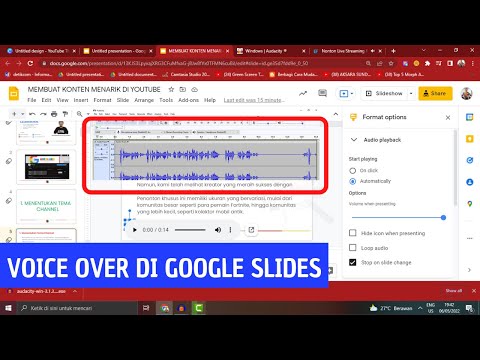Jika Anda sudah mulai menentukan build untuk PC Anda, Anda mungkin melakukan banyak penelitian dan perencanaan ke dalam GPU, CPU, dan komponen internal lainnya. Kasing yang buruk dan terlupakan sering kali menjadi renungan bagi banyak penggemar PC, tetapi sebenarnya penting dalam hal umur panjang dan keamanan PC Anda. Sebagai catatan, kasing adalah salah satu hal terakhir yang harus Anda beli. Anda akan dapat menemukan kasing yang sesuai dengan semua yang Anda miliki (sebenarnya Anda akan menemukan ribuan kasing), tetapi kompatibilitas komponen individual Anda penting terlebih dahulu dan terutama. Cocokkan bagian Anda dengan kasing, bukan sebaliknya.
Langkah
Metode 1 dari 13: Ukuran

Langkah 1. Anda ingin PC Anda sesuai dengan semuanya, dengan beberapa ruang tersisa
Ada banyak sekali bentuk dan ukuran yang berbeda di luar sana. Untuk mengetahui ukuran minimum yang Anda butuhkan, periksa motherboard Anda. Kasing Anda harus kompatibel dengan motherboard, atau tidak akan muat. Anda biasanya dapat memasukkan motherboard yang lebih kecil ke dalam casing yang lebih besar, tetapi PC Anda mungkin terasa kosong jika Anda menempuh rute itu. Di sisi lain, casing yang lebih besar memberi Anda lebih banyak ruang untuk manajemen kabel, GPU tambahan, atau tabung pendingin cair. Pilih kasing yang cukup besar untuk memuat semua yang Anda tambahkan ke bangunan Anda.
-
Meskipun spesifikasinya tidak universal, kasing biasanya memiliki tiga ukuran umum:
- Menara penuh (besar)
- Menara tengah (sedang)
- Kompak/mini-menara (kecil)
-
Motherboard tersedia dalam tiga ukuran, jadi pastikan casing mencantumkan ukuran motherboard Anda di tab kompatibilitas. Ukurannya adalah:
- Standar ATX (besar)
- Mikro ATX (sedang)
- Mini ITX (kecil)
- Jika Anda berencana untuk meletakkan PC di meja atau di rak, pastikan kasing tidak terlalu besar untuk ruang yang Anda sisihkan untuk itu.
Metode 2 dari 13: Izin

Langkah 1. Jika motherboard cocok, pastikan yang lainnya juga cocok
Atur semua komponen Anda untuk melihat berapa banyak ruang yang akan digunakan. Secara khusus, tentukan berapa banyak ruang yang Anda perlukan untuk kartu grafis. Jika motherboard cocok, GPU juga harus cocok, tetapi periksa kembali untuk memastikan. GPU bisa agak besar. Jika Anda melakukan pendinginan cair, radiator dan tabung juga akan memakan sedikit ruang. Pastikan lebar casing cukup besar agar sesuai dengan radiator.
- Ruang ekstra sangat ideal untuk GPU. Anda tidak ingin itu membentur panel samping. GPU menjadi panas, jadi semakin banyak ruang yang dimilikinya, semakin baik.
- Jika Anda melakukan pendinginan udara, dapatkan kipas Anda setelah Anda memilih kasing. Kasing yang berbeda menampung ukuran kipas yang berbeda (selalu tercantum dalam milimeter), jadi jika Anda membeli komponen individual, dapatkan kipas terakhir.
- Jangan khawatir tentang RAM-tidak ada yang membuat RAM cukup besar untuk komponen itu memengaruhi pembersihan.
Metode 3 dari 13: Aliran Udara

Langkah 1. Suhu tinggi dapat merusak PC, jadi lebih banyak aliran udara biasanya lebih baik
Namun, jika komponen Anda tidak terlalu canggih, mereka tidak akan menjadi sangat panas sejak awal, jadi Anda mungkin tidak memerlukan banyak ventilasi atau lubang pembuangan jika Anda menyusun anggaran. Inilah yang Anda cari:
- Di bagian atas, Anda biasanya menginginkan ruang untuk setidaknya satu kipas (bahkan jika Anda melakukan pendinginan cair). Panas naik, dan panel atas yang kokoh dapat menjebak panas di dalamnya.
- Di bagian depan, Anda membutuhkan celah kecil di sekitar tepi atau di bagian bawah minimal. Di sinilah biasanya udara yang lebih dingin masuk ke PC, dan Anda akan sering menginginkan kipas di bagian depan mengarah ke komponen. Bagian depan yang terbuka memungkinkan pemasukan udara yang lebih baik, tetapi Anda membutuhkan lebih banyak kipas.
- Di bagian bawah, biasanya akan ada ventilasi untuk kipas yang terpasang di catu daya. Pastikan ventilasi ini sesuai dengan bentuk kipas catu daya Anda (ini biasanya tidak menjadi masalah, tetapi periksa saja untuk memastikan).
- Di bagian belakang, Anda sering menginginkan ventilasi sebanyak mungkin. Kipas ini biasanya mengarah menjauh dari komponen sehingga udara panas keluar dari belakang.
- Panel samping dan panel samping belakang (sisi yang tidak jelas tempat kabel berada) biasanya tidak memiliki ventilasi atau bukaan.
Metode 4 dari 13: Manajemen Kabel

Langkah 1. Ini tergantung pada preferensi pribadi, tetapi setiap kasus memiliki manfaat yang berbeda
Manajemen kabel mengacu pada bentuk, arah, dan aliran kabel di PC Anda. Di sini, pertimbangan utama bagi kebanyakan orang adalah jumlah ruang di panel belakang samping-sisi buram di belakang motherboard. Semakin banyak ruang yang Anda miliki di belakang sana, semakin banyak ruang yang harus Anda tarik, bungkus, dan sembunyikan kabel Anda. Cari kasing yang memberi Anda cukup ruang untuk bekerja, dengan celah dan bukaan untuk sisi belakang yang terlihat bagus untuk Anda.
- Semakin banyak komponen yang Anda miliki, semakin banyak kabel yang Anda miliki. Pengecualian di sini adalah kartu RAM. RAM tidak memerlukan kabel, itu hanya dimasukkan ke motherboard Anda.
- Jika Anda berencana untuk menerangi casing Anda dengan lampu RGB, Anda akan membutuhkan lebih banyak ruang untuk menjalankan kabel. Setiap komponen RGB akan memiliki kabelnya sendiri.
- Banyak dari ini adalah estetika, tetapi ada elemen fungsional di sini juga. Jika Anda memiliki "sarang tikus" dari kabel yang berantakan di semua tempat, akan sulit untuk mengetahui apa yang terjadi di mana, dan kabel yang bertumpu pada GPU atau catu daya yang panas mungkin akan putus seiring waktu.
- Beberapa kasing memiliki grommet (bukaan karet) untuk Anda geser kabel ke panel sisi belakang dan menahannya di tempatnya. Lainnya hanya memiliki cut-out terbuka. Pilih mana yang terlihat terbaik untuk Anda.
Metode 5 dari 13: Teluk Catu Daya

Langkah 1. Catu daya memerlukan pemasangan yang pas dan bersih di rumah PSU
Catu daya (PSU) harus tetap berada di dalam rongga di bagian bawah casing, sehingga catu daya Anda harus kompatibel dengan rongga yang dirancang untuknya. Jika Anda tidak memiliki preferensi yang kuat tentang komponen catu daya, Anda selalu dapat membeli kasing dengan PSU bawaan. Pastikan watt bekerja untuk GPU dan CPU Anda.
- Ada banyak ukuran catu daya yang berbeda, tetapi ada empat yang paling sering Anda gunakan saat ini: PS/2 (terbesar), TFX, standar SFX, dan SFX sempit (terkecil). Setiap casing akan mencantumkan apa yang kompatibel dengan casing PSU.
- Beberapa casing PC menempatkan ruang catu daya di bagian atas. Karena komponen ini tidak terlalu menarik untuk dilihat (ini hanya kotak padat), sebagian besar pembangun lebih suka meletakkannya di bagian bawah casing yang tidak terlalu menonjol. Terserah Anda!
- Jika memungkinkan, cari casing dengan beberapa strip karet di bagian bawah ruang catu daya. Strip karet itu akan menjaga catu daya Anda agar tidak tergelincir. Ini tidak wajib-sebagian besar catu daya akan diam dan tidak akan menjadi masalah tanpa mereka-tapi senang memiliki jaminan!
Metode 6 dari 13: Drive Bays

Langkah 1. Penyimpanan sangat penting, jadi pastikan Anda memiliki ruang untuk drive Anda
Karena SSD (solid state drive) lebih cepat daripada HDD besar dan usang (disk hard drive), banyak pembuat memilih SSD. Anda selalu dapat menempelkan SSD ke panel sisi belakang jika Anda mau, tetapi Anda mungkin lebih suka braket built-in di bagian belakang. Jika Anda ingin melihat SSD, cari kasing dengan tanda kurung di dalamnya. Untuk HDD, pastikan kasingnya memiliki kereta luncur.
- Ini sangat penting jika Anda berencana memasang HDD di PC Anda. HDD besar tersebut memerlukan braket kereta luncur khusus, jadi Anda harus memastikan kasing Anda memilikinya jika Anda menggunakan HDD. SSD tidak bergerak, jadi mereka hanya bisa duduk di bagian bawah casing jika Anda benar-benar menginginkannya, tetapi HDD harus tetap diam di dalam bingkai.
- Sangat sedikit kasus hari ini yang datang dengan drive CD/DVD, jadi pilihan Anda mungkin terbatas jika Anda menginginkan drive disk internal.
Metode 7 dari 13: Estetika

Langkah 1. Jika Anda sedang membangun PC, Anda ingin terlihat bagus
Tampilan dan warna kasing Anda harus mencerminkan kepribadian Anda, dan ada berbagai macam desain dan gaya di luar sana! Banyak casing memiliki pencahayaan RGB bawaan yang dapat Anda atur. Jika Anda ingin kasing Anda menyala seperti Malam Tahun Baru, cari kasing dengan banyak lampu LED. Jika Anda menginginkan tampilan yang ramping dan profesional, carilah casing tanpa desain atau lampu yang mewah.
- Sebagian besar kasing hanya memiliki satu sisi bening (panel samping), tetapi Anda pasti dapat membeli kasing dengan panel samping yang kokoh. Ini tidak akan memengaruhi apa pun, meskipun Anda tidak akan dapat memamerkan bangunan keren Anda!
- Apakah Anda benar-benar ingin memamerkan komponennya? Ada kasing dengan panel belakang dan depan yang jelas di luar sana selain samping!
- Jika Anda menemukan kasing yang sangat Anda sukai tetapi memiliki lampu RGB dan Anda tidak menginginkannya, Anda selalu dapat mematikannya di perangkat lunak yang disertakan dengan kasing.
Metode 8 dari 13: Port

Langkah 1. Port di bagian depan PC Anda sudah terpasang di dalam casing
Jika Anda ingin akses mudah ke beberapa port USB, cari casing dengan hub USB besar di bagian depan. Beberapa kasing juga memiliki jack terpisah untuk audio atau mikrofon, jadi jika Anda bermain game atau menerima panggilan kerja dengan headset, itu mungkin wajib bagi Anda.
- Opsi USB terbaik saat ini adalah 3.1. Jika Anda memiliki pilihan antara dua kasing dan satu memiliki USB 2 tetapi yang lain memiliki 3.1, kasing 3.1 akan memiliki port yang lebih efisien.
- Port di bagian belakang komputer Anda akan selalu ditentukan oleh motherboard, jadi jangan panik jika Anda tidak dapat menemukan casing yang memiliki USB atau port display di bagian belakang!
- Port thunderbolt bawaan adalah ide bagus jika Anda tahu Anda ingin memperbarui komponen di masa mendatang. Banyak produsen periferal yang menggunakan port thunderbolt dan membuat produk baru yang membutuhkannya, tetapi beberapa kasus tidak memilikinya.
- Audio yang keluar dari motherboard Anda biasanya akan lebih baik daripada audio yang keluar dari casing, karena sinyal tidak akan dibatasi oleh apa pun di belakang - alasan utama Anda membutuhkan/menginginkan jack audio di motherboard. depan adalah jika Anda menginginkan cara yang mudah dan cepat untuk mencolokkan headphone.
Metode 9 dari 13: Kebisingan

Langkah 1. Percaya atau tidak, casing mempengaruhi suara yang dihasilkan PC Anda
Jika ada banyak ventilasi terbuka, ini bagus untuk aliran udara dan suhu, tetapi PC Anda mungkin sedikit lebih berisik tergantung pada apa yang Anda masukkan ke dalamnya. Sementara lebih sedikit ventilasi berarti lebih sedikit kebisingan, suhu mungkin menjadi perhatian. Jika Anda menginginkan PC yang senyap, carilah casing dengan busa peredam bising internal di bagian dalam dan/atau ventilasi yang disekat.
- Panel depan yang kokoh juga akan mengurangi kebisingan, tetapi itu biasanya akan berdampak besar pada aliran udara dan panas, karena Anda ingin saluran masuk dan buang di sisi yang berlawanan dan knalpot selalu di bagian belakang.
- Kasing yang meredam kebisingan biasanya harganya sedikit lebih mahal daripada kasing tradisional di luar sana.
- Jika Anda membuat PC kelas atas dengan GPU, SSD, CPU berpendingin cairan, dan kipas kelas atas, Anda mungkin tidak perlu khawatir dengan kebisingan. Anda akan dapat mendengar pin drop di latar belakang dengan PC Anda aktif.
Metode 10 dari 13: Filter Debu

Langkah 1. Jika PC Anda tidak diletakkan di atas meja atau Anda memiliki hewan peliharaan, carilah filter debu
Filter debu adalah layar jala yang meluncur di antara kipas Anda dan casing untuk menjebak debu dan mencegahnya menumpuk di PC. Jika Anda tidak pernah melepas PC dari meja dan Anda menjaga semuanya tetap bersih, ini tidak wajib. Namun, mereka bagus untuk dimiliki jika Anda ingin menjaga PC itu tetap bersih.
- Debu cenderung menumpuk lebih cepat jika PC diletakkan di lantai atau di dalam kabinet, jadi filter debu adalah ide yang bagus jika PC tidak diletakkan di atas platform terbuka yang ditinggikan.
- Anda selalu dapat membuka PC dan membersihkan debu secara manual, jadi ini mungkin tidak terlalu penting bagi Anda. Tetap saja, bagus untuk menjaga bagian dalamnya tetap bersih!
- Anda selalu dapat menambahkan filter debu ke casing, tetapi filter debu bawaan biasanya lebih estetis, dan filter ini sering meluncur keluar dari casing yang membuatnya lebih mudah diakses.
- Filter debu juga dapat menyerap beberapa kebisingan, jadi jika Anda benar-benar peduli dengan kebisingan, ini adalah cara yang baik untuk membuat semuanya tetap tenang.
Metode 11 dari 13: Bahan

Langkah 1. Sebagian besar kasing adalah pilihan antara panel samping akrilik atau kaca temper
Akrilik lebih murah, tetapi memiliki tampilan mengkilap yang tidak disukai banyak orang. Itu tidak akan pecah jika Anda menjatuhkannya. Kebanyakan orang percaya bahwa kaca tempered terlihat lebih bersih, tetapi bisa pecah jika Anda tidak hati-hati. Pilihan terserah Anda. Ketika datang ke tubuh kasing, hampir semuanya terbuat dari baja elektrogalvanis, tetapi Anda dapat membeli kasing aluminium jika Anda mau. Mereka cukup tidak populer, meskipun.
- Kasing aluminium cenderung lebih mahal, dan juga lebih rapuh daripada baja. Kasing ini biasanya terlihat bagus, tetapi cenderung penyok dan tergores.
- Jika Anda khawatir akan menjatuhkan panel samping saat Anda melepasnya untuk mengotak-atik komponen, belilah casing dengan engsel panel samping. Biasanya, Anda melepas empat sekrup untuk melepas panel samping, tetapi dengan engsel Anda bisa membukanya dan membiarkannya menggantung.
- Beberapa kasing memiliki panel depan jala. Ini bagus jika Anda benar-benar khawatir tentang aliran udara, karena panel depan yang solid tidak (biasanya) memungkinkan satu ton udara masuk.
Metode 12 dari 13: Pabrikan

Langkah 1. Ada banyak barang murah di luar sana, jadi belilah dari merek yang memiliki reputasi baik
Casing off-brand benar-benar baik-baik saja jika PC Anda tidak akan pernah bergerak setelah Anda meletakkannya dan Anda tidak peduli dengan tampilannya. Namun, pasti ada beberapa manfaat untuk membeli dari produsen dan merek terkemuka. Kasing Anda akan cenderung tidak berantakan selama bertahun-tahun, dan kasing yang lebih bagus cenderung memiliki lebih banyak ruang, fitur, dan opsi untuk dipilih. Jika Anda ingin kualitas, jangan pergi generik di sini.
- Beberapa produsen kasing paling populer termasuk Fractal, Phanteks, Corsair, Thermaltake, Lian, MSI, dan NZXT.
- Pengecer kasing paling populer termasuk Newegg, Crucial, dan Tiger Direct. Anda dapat membeli di Amazon atau eBay jika Anda mau, tetapi pastikan penjualnya memiliki reputasi baik. Ada banyak komponen palsu di luar sana di situs tersebut.
Metode 13 dari 13: Harga

Langkah 1. Setelah Anda tahu apa yang Anda cari, cari kesepakatan
Harga berbeda dari platform ke platform, jadi berkelilinglah. Secara umum, apa pun yang lebih murah dari $50 akan cukup berkualitas rendah. Anda memiliki banyak pilihan bagus dalam kisaran harga $50-150, jadi itu adalah tempat yang adil untuk memulai. Jika Anda menginginkan banyak pencahayaan, ruang, atau opsi khusus, Anda mungkin perlu menaikkan anggaran hingga $350 atau lebih.
- Anda tidak dapat membeli kasing PC dari toko kotak besar-mereka hanya tidak sering membawanya, dan ada terlalu banyak pilihan di luar sana untuk membatasi diri Anda pada beberapa stok di dalam toko.
- Alasan lain untuk membeli secara online adalah Anda membutuhkan banyak info tentang sebuah kasus. Kompatibilitas motherboard, drive, port, dimensi yang tepat, dan info ruang catu daya semuanya akan tercantum dalam deskripsi online.
- Lihat ulasan dan lihat papan pesan untuk melihat apakah ada yang mengalami masalah dengan kasing yang Anda lihat.
Tips
- Jika saat ini Anda panik tentang semua info ini dan khawatir casing Anda tidak akan berfungsi dengan komponen Anda, tarik napas dalam-dalam. Selama motherboard dan catu daya kompatibel dengan casing Anda, itu akan berfungsi. Orang-orang berpikir proses ini sangat sulit, tetapi sangat mirip dengan membuat Lego-cukup ikuti petunjuknya dan jika ada yang tidak sesuai, itu tidak dimaksudkan untuk pergi ke sana! Siapapun bisa membuat PC.
- Semakin kecil kasing Anda, semakin mengkhawatirkan aliran udara. Kasing besar akan lebih mudah menangani panas, dan semakin banyak ventilasi yang Anda miliki, semakin cepat panas keluar dari kasing.
- Anda mungkin berpikir lebih besar lebih baik, tetapi Anda biasanya tidak memerlukan casing menara penuh kecuali Anda menggunakan beberapa kartu grafis, HDD, dan pendingin air.
- Jika Anda berencana untuk meningkatkan komponen Anda di masa mendatang, belilah casing yang sedikit lebih besar dari yang Anda kira akan Anda perlukan. Anda tidak pernah tahu seberapa besar GPU Nvidia baru itu nantinya, dan Corsair mungkin keluar dengan sistem AIO mewah yang menghabiskan lebih banyak ruang daripada yang dapat Anda bayangkan.
- Banyak orang membuat PC dan merasa takut ketika tidak mau menyala. Ingat, port-port di bagian depan itu terpasang ke dalam casing, bukan motherboard Anda. Anda perlu menghubungkan kabel yang berjalan ke tombol daya Anda ke konektor pada motherboard untuk memberikan daya!